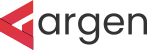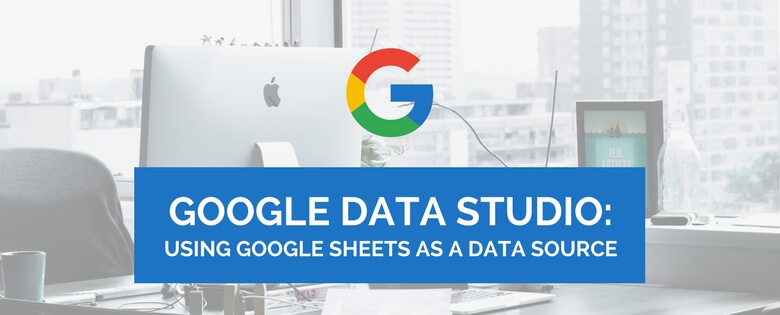Gün geçtikçe hayatımızda her şey otomatik olmaya başlıyor, Google da son yıllarda her şeyi otomatik hale getirmek için büyük çabalar ve para harcadı. Google AdWords’e gelen enhanced CPC ile başlayan otomasyon, daha sonrasında Target CPA, Maximize Conversions gibi bid stratejileri ile Google marka ve ajansların hesap yönetiminden çok yeni stratejiler geliştirip yeni kurgular oluşturulmasına ve yeni müşteri kazanımlarına odaklanılmasını istiyor. Google Data Studio, uzun yıllardır diğer ülkelerde kullanılsa da yakın zamanda Türkiye için erişime açıklandı.
Google Data Studio ile geçmiş verilerinizi otomatik hale getirerek tablo, skor kart, grafikler halinde size çok büyük kolaylıklar sağlıyor. Görsel açıdan da geçmiş verilerinizi kontrol ederek gönderilecek kişinin doğru olduğunu kontrol ediyor.
Veri Kaynağı Nasıl Eklenir?
Data Studio’ya pek çok farklı kaynaktan veri aktarmak ise oldukça kolay. Data Studio ana sayfasında sol tarafta yer alan menüde “Data Sources” (Veri Kaynakları) sekmesini göreceksiniz. Oraya tıkladığınızda size hangi veri kaynağından veri aktarabileceğinizi gösteren bir liste açılıyor sol taraftan ve bu liste arasından yine Google’ın ürünleri olan Google Adwords, Google Analytics, Google Search Console gibi kaynakları entegre edip Data Studio’nun otomatik olarak bu kaynaklardan veri çekmesini sağlayabilirsiniz. Bunlara ek olarak, resimde görebileceğiniz gibi daha birçok farklı veri kaynağı daha ilişkilendirebiliyorsunuz. Ayrıca bunlara ek olarak 3. Partilerin geliştirdiği konektörler de bulunuyor. Facebook, Criteo, Linkedin, Bing, Adroll gibi mecralardaki verilerinizi de 3. Partilerin geliştirdiği konektörler sayesinde Data Studio’ya aktarabilirsiniz veya isterseniz bu mecralardaki verilerini Google Sheets’e yazıp onu da kolayca Data Studio ile ilişkilendirebilirsiniz.
Google Data Studio Raporu Nasıl Oluşturulur?
Veri kaynaklarınızı Data Studio ile ilişkilendirdikten sonra, ana sayfadaki hazır şablonları kullanarak verilerinizi görselleştirebilirsiniz veya kendi özgün şablonunuzu oluşturabilirsiniz. Kendi özgün şablonunuzu oluşturmak ise işin en keyifli noktası. Hangi metriklere yer vereceğinize karar veriyorsunuz, bu metrikleri skor kart olarak mı, tablo olarak mı, grafik olarak mı ekleyeceğinize karar veriyorsunuz. Eklediğiniz grafik, tablo, skor kartların rengine, yerleşimine vs karar veriyorsunuz. Kısacası dilediğiniz gibi oynayabiliyorsunuz raporunuz ile. Dijital pazarlamacılar için oyuncak olarak tanımlayabiliriz bu noktada Data Studio’yu
Kendi raporunuzu oluşturmak istediğinizde resimdeki gibi boş bir çalışma sayfası ile karşılaşıyorsunuz. Bu çalışma sayfasına yukarıda bulunan grafikler, zaman çizelgeleri, skor kartlar eklemek için imleciniz ile eklemek istediğiniz şeyin üzerine gelip daha sonrasında imleciniz ile seçimini yaptığınız grafiğin ne kadarlık bir alanda gözükmesini belirlemek için çalışma sayfasında bir alan seçiyorsunuz. Daha sonrasında solda açılan panelden hangi veri kaynağınızı kullanmak istediğinizi seçip hangi metrikleri grafiğinizde göstermek istediğinize karar veriyorsunuz. Sonra dilerseniz yine soldaki panelden style sekmesine geçip grafiğinizi görsel açıdan da farklı şekilde tasarlayabilirsiniz.
Bu yazımızda size basit bir şekilde Data Studio kullanmaya nasıl başlayabileceğinizi anlattık. Veri kaynağı nasıl eklenir, rapor nasıl oluşturulur, grafikler çalışma sayfasına nasıl eklenir gibi temel fonksiyonlar üzerinde durduk. Data Studio ile çok farklı ve eğlenceli raporlar oluşturmak için ise Data Studio’yu biraz karıştırıp kendi kendinize keşfetmeniz gerekiyor, çünkü çok farklı boyutlar, çok farklı metrikler, çok farklı kırılımlar ile inanılmaz raporlar yaratabilir ve bunları kullanarak kampanyalarınızda etkili optimizasyon gerçekleştirebilirsiniz. Ayrıca emin olun Data Studio’yu keşfederken hiç sıkılmayacak, aksine oldukça keyif alacaksınız.